생각보다 오래걸린 파일 다운로드하기
1. 관련 dependencies 받기
dependencies:
path_provider: ^2.0.9
flutter_downloader: ^1.7.3
flutter_downloader
말 그대로 파일 다운받을 수 있게 도와주는 패키지
https://pub.dev/packages/flutter_downloader
path_provider
경로 가져오는 패키지
https://pub.dev/packages/path_provider
2. IOS 및 Android 설정하기
IOS
<Tagets - Signing & Capabilities>
Remote notifications 와 Background processing 체크!
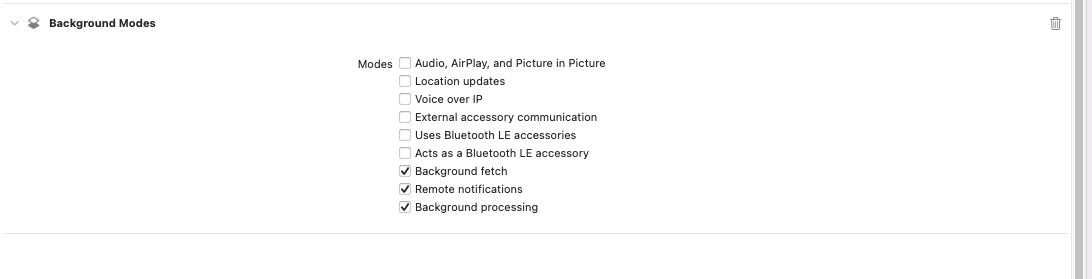
<Tagets - General>
Farameworks, Libraries, and Embedded Content에서 libsqlite3.tbd 추가
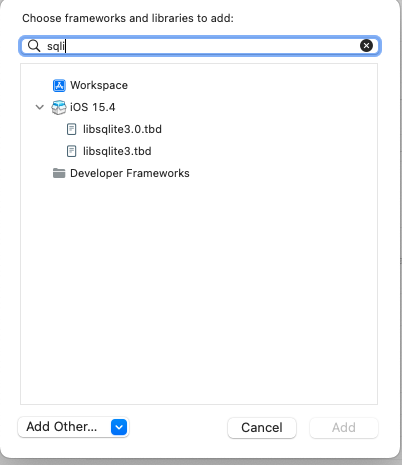
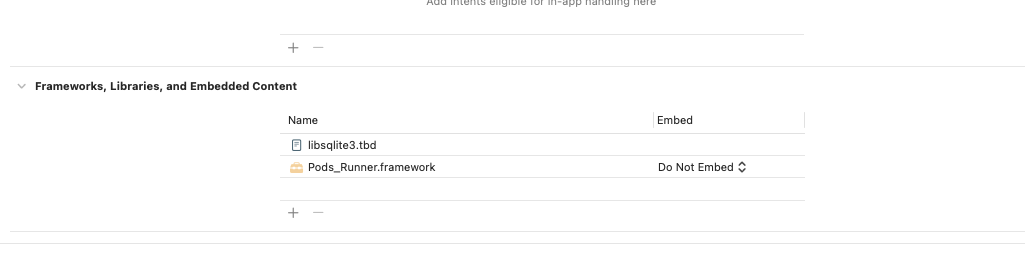
<App Delegate>
App Delegate에서 flutter download에 관한 부분을 추가해준다!
나는 이 프로젝트에서 카카오 로그인이랑 네이버 로그인을 동시에 사용하는 중이라 둘이 로그인 충돌때문에 추가적으로 네이버 관련 코드를 넣어두었는데 신경쓰지않아도 된다!
import UIKit
import Flutter
import flutter_downloader
import NaverThirdPartyLogin
@UIApplicationMain
@objc class AppDelegate: FlutterAppDelegate {
override func application(
_ application: UIApplication,
didFinishLaunchingWithOptions launchOptions: [UIApplication.LaunchOptionsKey: Any]?
) -> Bool {
// if #available(iOS 10.0, *) {
// UNUserNotificationCenter.current().delegate = self as? UNUserNotificationCenterDelegate
// }
GeneratedPluginRegistrant.register(with: self)
FlutterDownloaderPlugin.setPluginRegistrantCallback(registerPlugins)
return super.application(application, didFinishLaunchingWithOptions: launchOptions)
}
override func application(_ app: UIApplication, open url: URL, options: [UIApplication.OpenURLOptionsKey : Any] = [:]) -> Bool {
if (url.absoluteString.contains("thirdPartyLoginResult")) {
return NaverThirdPartyLoginConnection.getSharedInstance().application(app, open: url, options: options)
}
return super.application(app, open: url, options: options)
}
}
private func registerPlugins(registry: FlutterPluginRegistry) {
if (!registry.hasPlugin("FlutterDownloaderPlugin")) {
FlutterDownloaderPlugin.register(with: registry.registrar(forPlugin: "FlutterDownloaderPlugin")!)
}
}
<Info.plist>
선택적인 부분이라 나는 따로 설정해준 부분이 없다
http 관련 설정이었는데 자세한건 공식문서에서 확인 할 수 있다!
Android
<AndroidManifest.xml>
manifest에 관련 정보만 추가해주면 끝!
<provider
android:name="vn.hunghd.flutterdownloader.DownloadedFileProvider"
android:authorities="${applicationId}.flutter_downloader.provider"
android:exported="false"
android:grantUriPermissions="true">
<meta-data
android:name="android.support.FILE_PROVIDER_PATHS"
android:resource="@xml/provider_paths"/>
</provider>
3. Flutter에서 사용하기
먼저 main.dart에서 init을 해주어야된다
import 'package:flutter_downloader/flutter_downloader.dart';
WidgetsFlutterBinding.ensureInitialized();
await FlutterDownloader.initialize(
debug: true
);
그리고 사용하고자하는 곳에서 사용해주면되는데
여기서 주의할점은 사용하는곳에서 callback부분을 먼저 선언해주어야된다는점!
이거때문에 꽤 많은 시간을 소모하였다 ㅠㅠ
import 'package:flutter_downloader/flutter_downloader.dart';
import 'package:path_provider/path_provider.dart';
@override
void initState() {
// TODO: implement initState
super.initState();
FlutterDownloader.registerCallback(downloadCallback);
}
...
GestureDetector(
onTap: () async{
String dir = (await getApplicationDocumentsDirectory()).path; //path provider로 저장할 경로 가져오기
try{
await FlutterDownloader.enqueue(
url: "${file.src}", // file url
savedDir: '$dir/', // 저장할 dir
fileName: '${file.originFileName}', // 파일명
saveInPublicStorage: true , // 동일한 파일 있을 경우 덮어쓰기 없으면 오류발생함!
);
print("파일 다운로드 완료");
}catch(e){
print("eerror :::: $e");
}
}
...
)
...
static void downloadCallback(
String id, DownloadTaskStatus status, int progress) {
print('Background Isolate Callback: task ($id) is in status ($status) and process ($progress)');
final SendPort send = IsolateNameServer.lookupPortByName('downloader_send_port')!;
send.send([id, status, progress]);
}
이렇게 하면 파일 내가 지정한 경로에 파일이 다운로드된다!
'FRAMEWORK > FLUTTER' 카테고리의 다른 글
| [Flutter] router reset (0) | 2022.04.19 |
|---|---|
| [Flutter] IconButton padding 없애는 방법 (0) | 2022.04.18 |
| Flutter 문자열에서 html tag모두 제거하기 (0) | 2022.04.14 |
| flutter textfield only number (0) | 2022.04.13 |
| [flutter] setState 사용하지않고 스크롤시 bottom navigation bar 안보이게 하기 (1) | 2022.04.05 |